Cara Membuat Bingkai Foto Sendiri di Facebook
Cara Membuat Bingkai Foto Sendiri di Facebook — Akhir-akhir ini banyak orang yang menggunakan fitur bingkai foto di Facebook, bingkai foto atau frame tersebut dapat ditempelkan pada foto profil anda, tanpa perlu memiliki keahlian mengedit foto, profil anda sudah akan tampak cantik dengan menambahkan bingkai foto yang orang lain buat dan bisa kita gunakan.
Namun bila anda bisa membuat atau memiliki frame sendiri dan ingin memasukannya ke Facebook untuk anda gunakan sendiri atau bisa juga digunakan untuk orang lain, anda bisa mengupload bingkai anda sendiri di Facebook, dan tentunya tidak memerlukan biaya alias gratis.
Anda dapat membuat frame dan memasukannya ke Facebook dengan kreasi anda sendiri menggunakan aplikasi editor seperti Adobe Photoshop atau mengunduh frame secara gratis yang telah tersedia di Google Image.
Dan apabila anda blogger yang memiliki artikel mengenai cara membuat bingkai foto silahkan kirim ke email kami (untuk dijadikan guest post) melalui halaman kontak tentu akan mendapatkan backlink gratis dari blog elang kelana ini.
Anda dapat membuat bingkai facebook sendiri di hp android atau di PC, namun untuk langkah membuat melalui hp android anda bisa melihatnya diakhir artikel.
Cara Memasukan Bingkai Foto Sendiri ke Facebook
Langkah Pertama: Login dengan ke Facebook dengan akun anda, setelah itu masuk pada halaman Platform Efek Kamera, dan klik Buat Bingkai.Langkah Kedua: Selanjutnya, klik Memulai, lalu Unggah Seni untuk mengupload frame atau bingkai yang telah anda miliki pada ruang penyimpanan.
Langkah Ketiga: Tahap berikutnya yaitu dengan mengatur penempatan yang pas untuk bingkai anda lalu Terbitkan, namun saya sarankan untuk membuat bingkai dengan format PNG dan ukuran 1200 x 1200 piksel dengan ukuran font tidak terlalu besar agar pas.
Setelah selesai, tunggu notifikasi bahwa bingkai anda telah disetujui dan siap dipakai, pada tahap ini, anda diharuskan menunggu persetujuan 3-7 hari setelah anda mengupload bingkai anda.
Untuk pengguna hp yang ingin mengupload bingkai sendiri bisa melakukan tutorial diatas melalui browser yang memiliki / mendukung mode desktop.
Baca Juga: Cara Mengganti Mode Desktop pada UC Browser
Beberapa browser yang mendukung mode desktop antara lain UC Browser, Google Chrome, CM Browser dan banyak lainnya yang bisa anda cek di Google PlayStore.
Ada beberapa hal yang tidak boleh digunakan atau dimasukan kedalam frame yang anda buat yaitu menggunakan logo milik orang lain. menggunakan gambar penuh overlay atau gradien, menggunakan elemen fotografik, frame dengan unsur menghasut atau menghina, menggunakan simbol tagar, menggunakan batas pada border dan frame dengan tujuan beriklan.
Nah apabila frame anda menarik dan digunakan oleh orang lain, nanti akan ada, "bingkai ini dibuat oleh nama anda..."
referensi: coba-caraku.blogspot.co.id/2017/06/cara-membuat-bingkai-foto-sendiri-di.html
Label: Facebook, Tips dan Trik

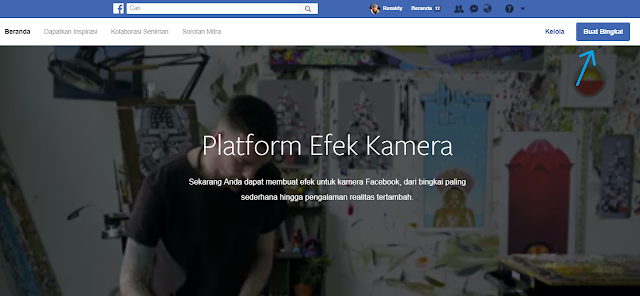
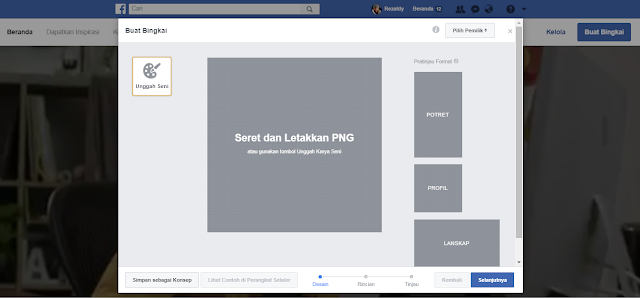


0 Komentar:
Posting Komentar
Centang Beri tahu saya untuk mendapatkan notifikasi balasan dari kami.
Berlangganan Posting Komentar [Atom]
<< Beranda